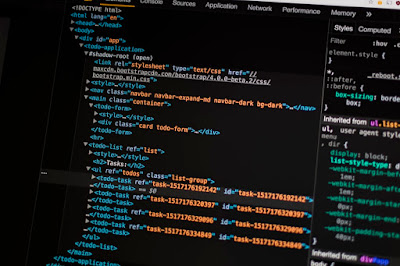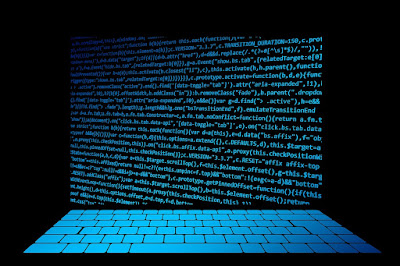除了Python,今天來盤點連工程師也不一定念對的單字!
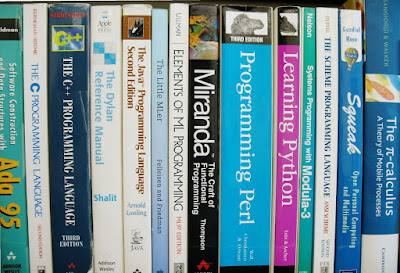
Python到底是念"派森"還是"派桑"?該不會是"批森"!?哈!別擔心!今天終於能知道它的正確發音了! 為何我們會想寫這篇文章? 最近 達內教育 有結業的學員,本來專精英文,現在在業界任職程式設計師。他反應常常看見工程師將英文單字的發音發錯,且錯的單字發音幾乎一樣,像是 R&D 唸成 RD 等。因此筆者就蒐集「常被唸錯的英文單字」資料,並寫了這篇文章,發現無論是職場上的工程師、或是還在學習的學生、甚至是其他岡位上的人員經常把這些跟程式設計有關的英文單字唸錯。因此將這些單字整理如來如下: Spam 請唸成[spæm] 無論是垃圾郵件,或是垃圾信都可以稱做 Spam, 有些人會看到中間的 a 就發「啊」的音,於是就變成了「斯棒」。其實這個字要唸成 [spæm]。同理,人名 Pam 不要唸成「胖」、交通堵塞 traffic jam 的「jam」與人名 Sam,中間的 a 都要以「[æ]」來發音喔! R&D 請唸成「R and D」而不是「RD」 R&D 是 research and development(研究與開發)的縮寫,就是研發人員。請不要唸成「RD」,「RD」可是「路(road)」的縮寫,天差地遠啊! Safari 請唸成[sə'farɪ] 重音在第二音節的 Safari 是蘋果電腦的網頁瀏覽器。他原本的意思是指在非洲大草原上,觀賞動物或打獵的旅行。許多台灣人會唸成重音第一音節,這是錯誤的。 feature phone 請唸成「feature[fitʃɚ]」 phone 而不要誤唸成「future[ˋfjutʃɚ]」 phone 雖然目前智慧型手機當道,但其實純粹只能用來打電話及收發簡訊的「feature phone(功能型手機)」仍然有它的市場。台灣也有幾間公司在代工這類型手機的,只是無意之間常聽到裡面的工程師誤把「feature phone(功能型手機)」, 誤唸成「future phone(未來手機)」。 parameter 請唸成[pəˋræmətɚ] parameter 是「參數」、「向量」的意思,重音是在第二音節。請不要再把重音放在第一...